
Fernsteuerung des iPhone vom Computer aus über 6 nützliche Ansätze

Viele Cloud-Speicherplattformen ermöglichen Ihnen den Zugriff auf Daten von verschiedenen Geräten wie iPhones und iPads, aber für diejenigen, die mehr Kontrolle über ihr Gerät wünschen, ist der Fernzugriff der richtige Weg. Viele wissen jedoch nicht, wie das geht. Außerdem verfügen sowohl Computer als auch iPhones nicht über integrierte Funktionen, mit denen Sie Verbindungen aus der Ferne herstellen können. Daher sollten Sie ein Werkzeug haben, um die Arbeit zu erledigen. Glücklicherweise bieten wir Ihnen ideale Möglichkeiten, das iPhone fernzusteuern.
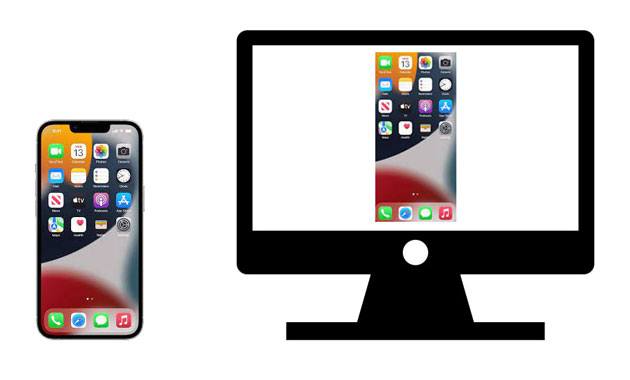
Ja. Sie können Ihr iPhone mit einer Software auf dem Computer fernsteuern, da ein iPhone oder PC keine vorinstallierte Funktion hat, um dies zu tun. Sie können dies entweder von Ihrem Mac- oder Windows-Computer aus tun. Auch wenn viele es für unmöglich halten, ist es sehr gut möglich und wir zeigen Ihnen, wie.
Es gibt verschiedene Möglichkeiten, wie Sie Ihr iPhone fernsteuern können. Im Folgenden erfahren Sie, was zu verwenden ist und wie Sie dabei vorgehen können.
Teamviewer ist eine geeignete Fernsteuerungs-App, die Ihnen viele Funktionen bietet. Es gibt Ihnen die Möglichkeit, jederzeit und überall aus der Ferne auf Ihr iPhone auf dem Computer zuzugreifen. Es ist jedoch nur ideal für die Überwachung, da Sie das Gerät auf dem Computer damit nicht vollständig steuern können.
Hier erfahren Sie, wie Sie TeamViewer zur Fernsteuerung Ihres Geräts verwenden können:
01Laden Sie die TeamViewer Quicksupport App herunter und installieren Sie sie auf dem iPhone. Starten Sie es, um automatisch eine ID für Ihr iPhone zu generieren.
02Öffnen Sie die App auf dem Computer und tippen Sie oben links auf Fernsteuerung . Geben Sie dann die generierte ID ein, die Sie beim Starten der App erhalten haben, und tippen Sie auf Verbinden.
03Aktivieren Sie die Bildschirmspiegelung auf dem iPhone, indem Sie nach unten wischen und im Kontrollzentrum die Option Bildschirmspiegelung auswählen. Auf beiden Geräten wird ein Chat-Fenster angezeigt, und Sie können jetzt den Bildschirm Ihres iPhones vom Laptop aus sehen.

Lesen Sie auch: Fügen Sie dem iPhone ohne iTunes Klingeltöne hinzu und erstellen Sie benutzerdefinierte Klingeltöne auf dem iPhone
ISL Light ist auch ein Tool, mit dem Sie Ihr iPhone vom Windows- oder Linux-PC aus fernsteuern können. Es gibt keine Aufgabe, die Sie nicht auf Ihrem Gerät erledigen können, wenn Sie dieses Tool haben. Sie können sogar die Anwendungen steuern, die auf Ihrem iPhone ausgeführt werden, und iPhone-Probleme beheben. Außerdem kann es Ihr Telefon konfigurieren und viele Dateien verwalten.
Befolgen Sie einfach diese Schritte, um Ihr iPhone über ISL Light fernzusteuern:
01Starten Sie ISL Light auf dem PC, nachdem Sie es heruntergeladen und installiert haben. Laden Sie als Nächstes ISL Light herunter und installieren Sie es auf dem iPhone, öffnen und tippen Sie dann auf die Option Sitzung beitreten.
02Fahren Sie mit dem Sitzungscode in der Software fort, die auf dem Computer angezeigt wird. Klicken Sie dort auf Verbinden und tippen Sie auf Bildschirmaufnahme.
03Wischen Sie mit Ihrem iPhone nach oben, um das Kontrollzentrum zu öffnen, und tippen Sie auf die Option Bildschirmaufnahme . Wählen Sie abschließend die ISL-App, um Ihr iPhone-Gerät vom Computer aus zu steuern.
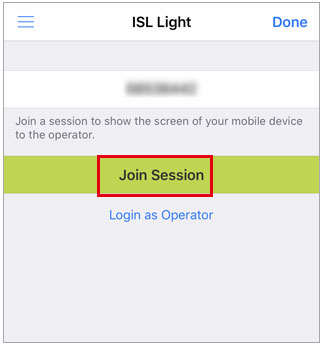
Möglicherweise benötigen Sie: Mit diesen 6 SMS-Übertragungstools können Sie Ihre iPhone-SMS schnell auf einem PC sichern.
Veency ist ein hervorragendes Tool, bei dem das Gerät nicht gejailbreakt werden muss, um es aus der Ferne zu steuern. Es stellt nur eine Verbindung zwischen Geräten her, sodass Sie alle Rechte haben, um mit der Steuerung Ihres Geräts zu beginnen.
Gehen Sie wie folgt vor, um über Veency aus der Ferne auf das iPhone zuzugreifen:
01Starten Sie den Cydia Appstore auf dem iPhone und suchen Sie nach Veency. Sobald Sie es gefunden haben, installieren Sie die Anwendung auf dem iPhone. Möglicherweise sehen Sie das Symbol der App nicht auf dem Bildschirm, aber sie wird nach der Installation automatisch ausgeführt.
02Navigieren Sie zu Einstellungen und fahren Sie mit Wi-Fi fort, um die IP-Adresse Ihres iPhones zu bestätigen. Geben Sie dann Ihre IP-Adresse in den VNC-Client auf dem Computer ein und tippen Sie auf Verbinden.
03Sie erhalten eine Verbindungsanfrage auf dem iPhone, sobald eine erfolgreiche Verbindung hergestellt wurde. Bestätigen Sie die Anforderung, damit Ihr iPhone im VNC-Client auf dem Desktop repliziert werden kann.

Weitere Informationen: Mit diesen 4 Methoden können Sie Ihre Videos ganz einfach von einem Computer auf ein iPhone verschieben . Schauen wir sie uns an.
Across ist eine effiziente und effektive App, mit der iPhones aus der Ferne verwaltet werden können. Es ist ein einfacher zu bedienendes Tool, mit dem Sie immer noch auf Geräte wie Roku oder Kindle Fire zugreifen können.
So gehen Sie vor:
01Laden Sie die App herunter und installieren Sie sie dann auf dem Computer. Sobald Sie fertig sind, müssen Sie das iPhone neu starten, sobald es vom System angefordert wird. Dies öffnet die App.
02Fahren Sie mit der Option Start fort, klicken Sie auf Mitte und suchen Sie nach dem versteckten Symbol am unteren Bildschirmrand. Tippen Sie darauf, wenn Sie es gefunden haben, und wählen Sie die Option Server . Öffnen Sie die App erneut und öffnen Sie Across center.
03Öffnen Sie Bluetooth vom Computer und iPhone, um sie zu verbinden. Nachdem Sie sie über Bluetooth verbunden haben, sehen Sie Ihr iPhone-Gerät neben dem Computersymbol. Drücken Sie darauf, um das Gerät zu steuern.
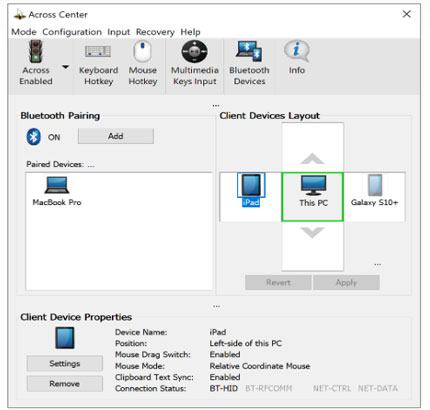
Vielleicht magst du: Möchten Sie Ihr iPhone ohne Passcode sichern? Vielleicht hilft Ihnen dieser Leitfaden weiter.
Wussten Sie, dass Sie die Schaltersteuerungsfunktion auch verwenden können, um Ihr iPhone mit einem Mac-Computer fernzusteuern? Apple hat eine solche Funktion zur Verfügung gestellt.
So geht's:
01Verbinden Sie den Mac-Computer und das iPhone über dasselbe Wi-Fi-Netzwerk und melden Sie sich auf beiden Geräten mit derselben Apple-ID bei Ihrer iCloud-Cloud an.
02Schalten Sie die Switch Control-Taste am Mac ein. Gehen Sie zur Switch-Systemsteuerung und wählen Sie die Geräte aus.
03Wählen Sie Ihr iPhone-Gerät aus den vielen angezeigten Listen aus, die Sie vom Mac-Computer aus steuern möchten. Das wars!

Ich schätze, du magst:
Top 7 Möglichkeiten, das iPhone einfach auf das iPad zu spiegeln [Neuestes Tutorial]
Wie steuere ich das iPhone geschickt vom PC mit/ohne USB-Kabel?
Möchten Sie eine einfachere Möglichkeit, ein iPhone aus der Ferne zu steuern? Diese iPhone-Bildschirmsteuerungssoftware ist ein praktisches, stabiles und zuverlässiges Tool zur Fernsteuerung von iOS-Geräten auf einem Computer. Es besteht keine Notwendigkeit, Ihr Telefon zu jailbreaken. Mit nur wenigen Klicks können Sie Ihr iPhone auf den Computer spiegeln. Darüber hinaus müssen Sie sich keine Sorgen machen, dass Ihre Daten verloren gehen.
* Der Bildschirm teilt die meisten iOS-Geräte mühelos mit Computern.
* Steuern Sie Ihr iPhone nahtlos auf einem PC mit High Definition.
* Steuern Sie Ihr Gerät frei auf einem großen Bildschirm.
* Ermöglicht es Ihnen, Apps zu verwalten und Spiele flüssig auf dem Computer zu spielen.
* Sie können jedes In-App-Audio oder alle Displays bequem streamen.
* Sie können auch problemlos ein Android-Telefon auf einem Computer steuern .
Laden Sie dieses Fernbedienungsprogramm unten herunter.
Eine Schritt-für-Schritt-Anleitung zur Fernsteuerung des iPhone mit dieser Software:
01Laden Sie das Programm herunter und installieren Sie es dann auf dem Computer. Starten Sie es, wenn Sie fertig sind, und wählen Sie iOS Mirror.

02Für die Wi-Fi-Verbindung stellen Sie bitte sicher, dass Ihr Telefon und Ihr PC mit demselben Wi-Fi-Netzwerk verbunden sind. Aktivieren Sie dann die Bildschirmspiegelung im Kontrollzentrum Ihres iPhones und wählen Sie Telefonspiegelung.

03Schließlich können Sie den Bildschirm des iPhones auf dem PC steuern.

Sie sind am Zug. Erlebe den Spaß, ein iPhone aus der Ferne zu steuern und deine Daten zu verwalten! Mit wunderbarer Software wie der iPhone Screen Control-Software müssen Sie sich überhaupt keine Sorgen machen, da Sie Ihr iPhone problemlos aus der Ferne steuern können.
Verwandte Artikel:
Wie übertrage ich Videos vom iPhone auf einen USB-Stick mit oder ohne Computer?
[3 Wege] So übertragen Sie iBooks vom iPhone auf den PC
9 einfache Möglichkeiten zum Exportieren von Textnachrichten vom iPhone in PDF (Schritt-für-Schritt)
Wie kann ich iPhone-Fotos auf dem PC anzeigen? 4 einfache Wege
Wie übertrage ich HEIC problemlos vom iPhone auf den PC? (4 getestete Wege)
So sichern Sie ein iPhone mit defektem Bildschirm (4 mögliche Möglichkeiten)